基恩士读码器调试教程
- 格式:docx
- 大小:1.47 MB
- 文档页数:4
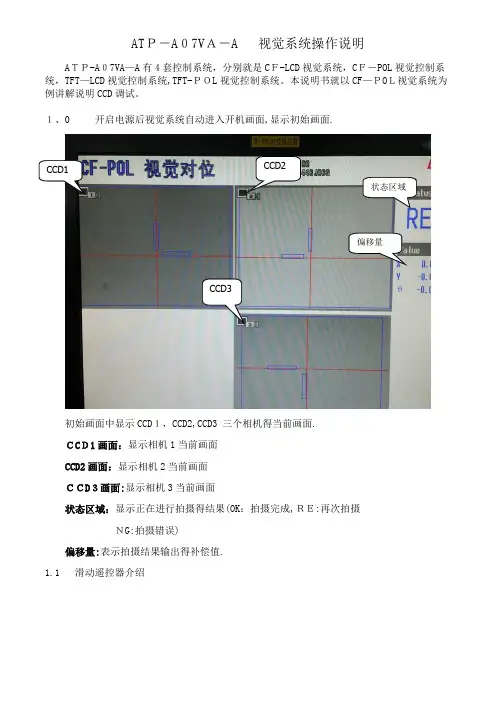
ATP-A07VA-A 视觉系统操作说明ATP-A07VA—A有4套控制系统,分别就是CF-LCD视觉系统,CF-POL视觉控制系统,TFT—LCD视觉控制系统,TFT-POL视觉控制系统。
本说明书就以CF—POL视觉系统为例讲解说明CCD调试。
1、0 开启电源后视觉系统自动进入开机画面,显示初始画面.CCD1 CCD2状态区域偏移量CCD3初始画面中显示CCD1,CCD2,CCD3 三个相机得当前画面.CCD1画面:显示相机1当前画面CCD2画面:显示相机2当前画面CCD3画面:显示相机3当前画面状态区域:显示正在进行拍摄得结果(OK:拍摄完成,RE:再次拍摄NG:拍摄错误)偏移量:表示拍摄结果输出得补偿值.1.1滑动遥控器介绍1号按键 F UNCT ION(功能键)切换功能菜单得显示与非显示 2号按键 ESCAP E (退出键) 设定时返回前面一个界面或者退出 3 号按键 TRI GGE R (拍摄键) 一齐输入触发4号按键 S CR EEN (屏幕键) 按顺序切换现在显示得画面得显示类别 5 号按键V IEW (画面切换) 显示查瞧栏,切换画面得扩大/缩小,显示模式 6 号按键 ME NU (主菜单) 更改对话框菜单得浓度7号按键 (调试功能) 在流程编辑画面中切换通常显示/扩大显示1.2进入操作权限按下按键1,弹出功能菜单对话框,移动光标至实用功能,进入对话框,OK 按键7号按键RUN/STOP 键光标 按键选择用户帐号切换,弹出用户帐号切换对话框.用户选择框中选择Administlator,用户密码就是2222 。
点击OK,进入操作权限了。
1.3建立视觉模板视觉模板就是视觉系统在生产中比对各种不同位置产品得模板,所以建立模板就是必须选择轮廓明晰,表面清洁得产品。
建立模板得产品必须放置在视觉图片得中央位置,便于视觉系统快速比对产品。
进入权限后,按遥控器背面7号按键,进入Main菜单。
一共有4步与选项,(STEP3与STEP4出厂设置OK不必更改)STEP1相机设定点击STEP1,进入相机设定画面,可供选择每个相机得设定。
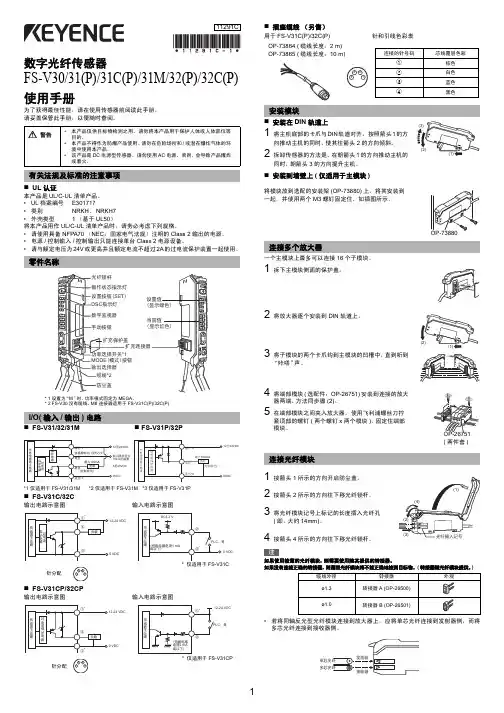
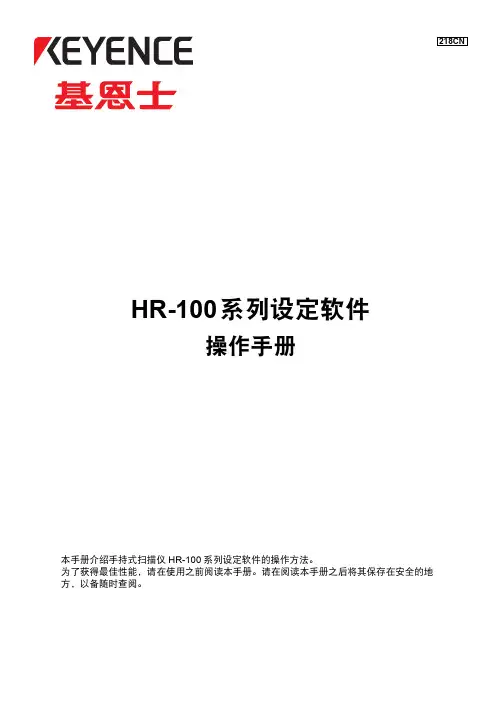
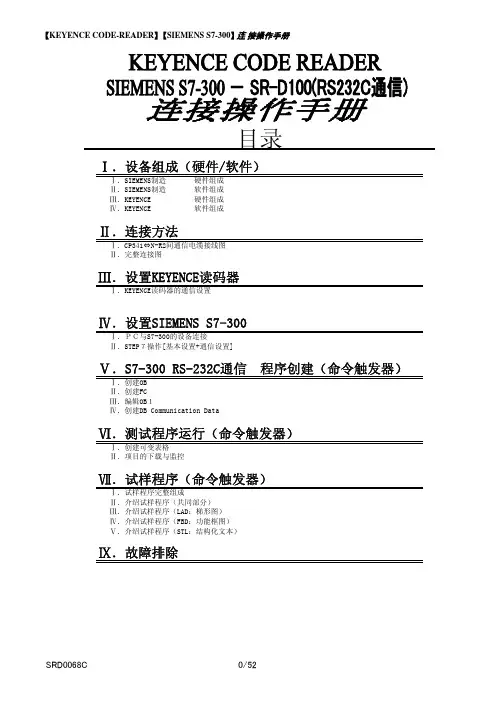
目录Ⅰ.设备组成(硬件/软件)Ⅰ.SIEMENS制造硬件组成Ⅱ.SIEMENS制造软件组成Ⅲ.KEYENCE 硬件组成Ⅳ.KEYENCE 软件组成Ⅱ.连接方法Ⅱ.完整连接图Ⅲ.设置KEYENCE读码器Ⅰ.KEYENCE读码器的通信设置Ⅳ.设置SIEMENS S7-300Ⅰ.PC与S7-300的设备连接Ⅱ.STEP7操作[基本设置+通信设置]Ⅴ.S7-300 RS-232C通信 程序创建(命令触发器)Ⅰ.创建OBⅡ.创建FCⅢ.编辑OB1Ⅳ.创建DB Communication DataⅥ.测试程序运行(命令触发器)Ⅰ.创建可变表格Ⅱ.项目的下载与监控Ⅶ.试样程序(命令触发器)Ⅱ.介绍试样程序(共同部分)Ⅲ.介绍试样程序(LAD:梯形图)Ⅳ.介绍试样程序(FBD:功能框图)Ⅴ.介绍试样程序(STL:结构化文本)Ⅸ.故障排除Ⅰ.设备组成(硬件/软件)Ⅰ.SIEMENS制造 硬件组成供电装置PS307 5A[6ES7 307-1EA00-0AA0]CPU装置CPU315-2PN/DP[6ES7 315-2EH13-0AB0]I/O装置SM323 DI8/DO8×DC24V [6ES7 323-1BH01-0AA0]※命令时不需要RS-232C通信装置CP 341-RS232C [6ES7 341-1AH02-0AE0]记忆卡512Kbyte MMC512KB [6ES7 953-6LJ20-0AA0]前接头20个插头[6ES7 392-1BJ00-0AA0]※命令时不需要Ⅱ.SIEMENS制造 软件组成ⅰSTEP7 Basic v5.4此软件用来设置SIEMENS公司制造的PLC以及编制程序。
可以使用的语言:梯形图、功能框图、结构化文本ⅱConfiguration Package for Point to Point Communication CP341的附属软件 给STEP7补充参数设置功能的软件Ⅲ.KEYENCE 硬件组成Ⅳ.KEYENCE 软件组成AutoID Network Navigator此软件用来设置KEYENCE读码器以及周边设备接口:RS-232C、EthernetFA B C D 记号E 功能型号订货号码ABC DEFⅡ.接続方法Ⅰ.CP341⇔SR-D100间通信电缆接线图、电源接线图请按照下列接线图连接CP341和SR-D100(KEYENCE读码器通信装置)。
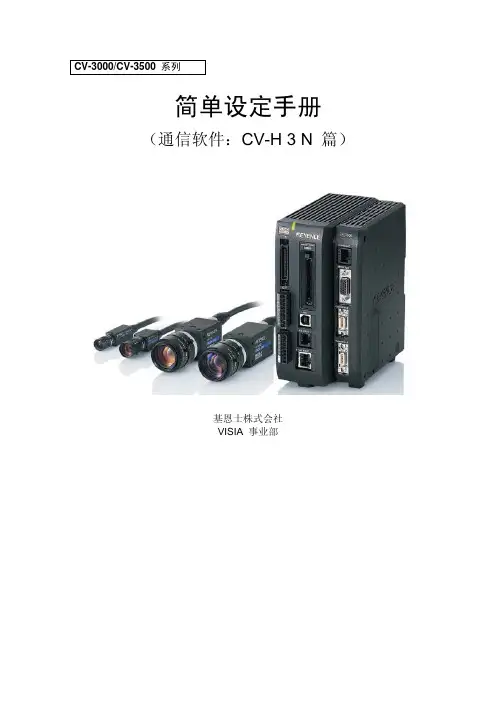
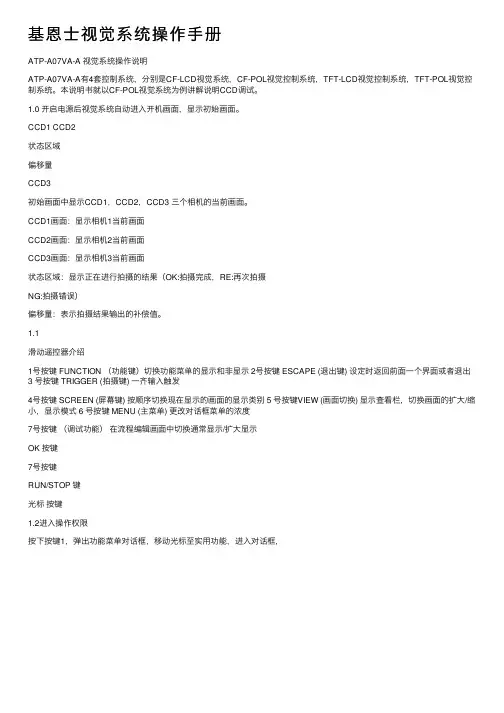
基恩⼠视觉系统操作⼿册ATP-A07VA-A 视觉系统操作说明ATP-A07VA-A有4套控制系统,分别是CF-LCD视觉系统,CF-POL视觉控制系统,TFT-LCD视觉控制系统,TFT-POL视觉控制系统。
本说明书就以CF-POL视觉系统为例讲解说明CCD调试。
1.0 开启电源后视觉系统⾃动进⼊开机画⾯,显⽰初始画⾯。
CCD1 CCD2状态区域偏移量CCD3初始画⾯中显⽰CCD1,CCD2,CCD3 三个相机的当前画⾯。
CCD1画⾯:显⽰相机1当前画⾯CCD2画⾯:显⽰相机2当前画⾯CCD3画⾯:显⽰相机3当前画⾯状态区域:显⽰正在进⾏拍摄的结果(OK:拍摄完成,RE:再次拍摄NG:拍摄错误)偏移量:表⽰拍摄结果输出的补偿值。
1.1滑动遥控器介绍1号按键 FUNCTION (功能键)切换功能菜单的显⽰和⾮显⽰ 2号按键 ESCAPE (退出键) 设定时返回前⾯⼀个界⾯或者退出3 号按键 TRIGGER (拍摄键) ⼀齐输⼊触发4号按键 SCREEN (屏幕键) 按顺序切换现在显⽰的画⾯的显⽰类别 5 号按键VIEW (画⾯切换) 显⽰查看栏,切换画⾯的扩⼤/缩⼩,显⽰模式 6 号按键 MENU (主菜单) 更改对话框菜单的浓度7号按键(调试功能)在流程编辑画⾯中切换通常显⽰/扩⼤显⽰OK 按键7号按键RUN/STOP 键光标按键1.2进⼊操作权限按下按键1,弹出功能菜单对话框,移动光标⾄实⽤功能,进⼊对话框,选择⽤户帐号切换,弹出⽤户帐号切换对话框。
⽤户选择框中选择Administlator,⽤户密码是2222 。
点击OK,进⼊操作权限了。
1.3建⽴视觉模板视觉模板是视觉系统在⽣产中⽐对各种不同位置产品的模板,所以建⽴模板是必须选择轮廓明晰,表⾯清洁的产品。
建⽴模板的产品必须放置在视觉图⽚的中央位置,便于视觉系统快速⽐对产品。
进⼊权限后,按遥控器背⾯7号按键,进⼊Main菜单。
⼀共有4步和选项,(STEP3和STEP4出⼚设置OK不必更改)STEP1 相机设定点击STEP1,进⼊相机设定画⾯,可供选择每个相机的设定。
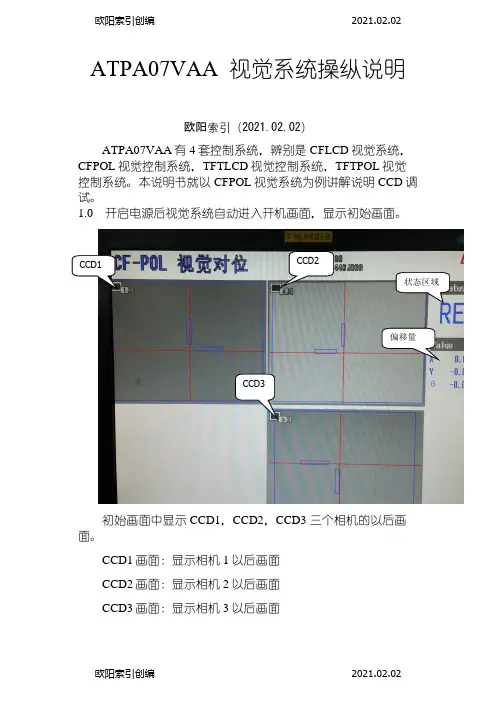
ATPA07VAA 视觉系统操纵说明欧阳索引(2021.02.02)ATPA07VAA有4套控制系统,辨别是CFLCD视觉系统,CFPOL视觉控制系统,TFTLCD视觉控制系统,TFTPOL视觉控制系统。
本说明书就以CFPOL视觉系统为例讲解说明CCD调试。
1.0 开启电源后视觉系统自动进入开机画面,显示初始画面。
CCD1 CCD2状态区域偏移量CCD3初始画面中显示CCD1,CCD2,CCD3 三个相机的以后画面。
CCD1画面:显示相机1以后画面CCD2画面:显示相机2以后画面CCD3画面:显示相机3以后画面状态区域:显示正在进行拍摄的结果(OK:拍摄完成,RE:再次拍摄NG:拍摄毛病)偏移量:暗示拍摄结果输出的赔偿值。
1.1 滑动遥控器介绍1号按键 FUNCTION (功能键)切换功能菜单的显示和非显示 OK 按键 7号按键RUN/STOP 键 光标按键2号按键 ESCAPE (退出键)设按时前往前面一个界面或者退出3 号按键 TRIGGER (拍摄键) 一齐输入触发4号按键 SCREEN (屏幕键) 按顺序切换现在显示的画面的显示类别5 号按键VIEW (画面切换) 显示检查栏,切换画面的扩年夜/缩小,显示模式6 号按键 MENU (主菜单) 更改对话框菜单的浓度7号按键(调试功能)在流程编辑画面中切换通常显示/扩年夜显示1.2进入操纵权限按下按键1,弹出功能菜单对话框,移动光标至实用功能,进入对话框,选择用户帐号切换,弹出用户帐号切换对话框。
用户选择框中选择Administlator,用户密码是2222 。
点击OK,进入操纵权限了。
1.3建立视觉模板视觉模板是视觉系统在生产中比对各种不合位置产品的模板,所以建立模板是必须选择轮廓明晰,概略清洁的产品。
建立模板的产品必须放置在视觉图片的中央位置,便于视觉系统快速比对产品。
进入权限后,按遥控器背面7号按键,进入Main菜单。
一共有4步和选项,(STEP3和STEP4出厂设置OK不必更改)STEP1 相机设定点击STEP1,进入相机设定画面,可供选择每个相机的设定。
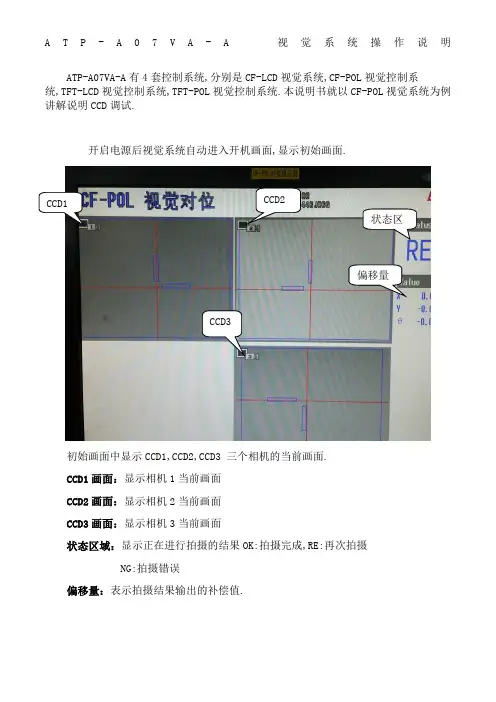
A T P-A07V A-A视觉系统操作说明ATP-A07VA-A有4套控制系统,分别是CF-LCD视觉系统,CF-POL视觉控制系统,TFT-LCD视觉控制系统,TFT-POL视觉控制系统.本说明书就以CF-POL视觉系统为例讲解说明CCD调试.开启电源后视觉系统自动进入开机画面,显示初始画面.CCD1CCD2状态区偏移量CCD3初始画面中显示CCD1,CCD2,CCD3 三个相机的当前画面.CCD1画面:显示相机1当前画面CCD2画面:显示相机2当前画面CCD3画面:显示相机3当前画面状态区域:显示正在进行拍摄的结果OK:拍摄完成,RE:再次拍摄NG:拍摄错误偏移量:表示拍摄结果输出的补偿值.1.1滑动遥控器介绍1号按键 FUNCTION 功能键切换功能菜单的显示和非显示 2号按键 ESCAPE 退出键 设定时返回前面一个界面或者退出 3 号按键 TRIGGER 拍摄键 一齐输入触发4号按键 SCREEN 屏幕键 按顺序切换现在显示的画面的显示类别 5 号按键VIEW 画面切换 显示查看栏,切换画面的扩大/缩小,显示模式 6 号按键 MENU 主菜单 更改对话框菜单的浓度7号按键 调试功能 在流程编辑画面中切换通常显示/扩大显示OK 按键7号按键RUN/STOP 键光标 按键1.2进入操作权限按下按键1,弹出功能菜单对话框,移动光标至实用功能,进入对话框,选择用户帐号切换,弹出用户帐号切换对话框.用户选择框中选择Administlator,用户密码是2222 .点击OK,进入操作权限了.1.3建立视觉模板视觉模板是视觉系统在生产中比对各种不同位置产品的模板,所以建立模板是必须选择轮廓明晰,表面清洁的产品.建立模板的产品必须放置在视觉图片的中央位置,便于视觉系统快速比对产品.进入权限后,按遥控器背面7号按键,进入Main菜单.一共有4步和选项,STEP3和STEP4出厂设置OK不必更改STEP1 相机设定点击STEP1,进入相机设定画面,可供选择每个相机的设定.在此,选择相机1举例.快门速度ms相机感度根据图像的清晰程度,调节快门速度和相机感度,使图像轮廓显示清晰明了. STEP2 搜索设定搜索设定主要是建立模板,点击搜索设定,进入设定画面,有所有相机的设定,在此以相机1设定为例 .相机1设定分为三部分,相机1搜索设定注:CF-LCD, TFT-LCD视觉系统中有边缘搜索和轮廓搜索功能选择,CF-POL,TFT-POL中只有边缘搜索设定.,相机1边缘设定横边,相机1边缘设定竖边.进入相机1搜索设定相机1搜索设定图像注册:在下拉列表中选择当前图像,点击图像注册,将当前视觉画面中的图像注册为相机模板.搜索范围:点击搜索范围,进入选定对话框,选择矩形圈中注册图像中要搜索的图像范围.搜索对象:即产品中的MARK特征的区域内 .进入搜索对象画面中,在检测范围下拉菜单中选择矩形,编辑矩形大小,圈中MARK特征区域.预处理:对搜索图像的预处理.根据图像的清晰程度选择是否需要进行预处理预处理有二值化,对比度转化,膨胀,收缩,模糊处理等方法,根据需要选择适合的方法.相机1边缘设定横相机1边缘设定横:即对选定的MARK区域的MARK点的横边设定.设定内容包括范围设定,预处理和检测条件.范围设定:设定MARK点的横边的范围,用蓝色的矩形圈中非常明显的MARK特征.以便自动运行时对比特征的确定.若图像中有很多相似的MARK特征或者图像不清晰,可以选用屏蔽框把干扰的部分屏蔽.预处理:即对圈中的MARK点的横边范围做处理,消除轮廓不清晰,毛刺突出,黑白不够明显等.此处预处理方式和相机1搜索设定预处理方式相同.检测条件:即设定视觉系统对每个产品的对比方式,主要检测方向和边缘方向.在下图中,蓝色矩形圈中MARK特征,设置检测方向是有下到上,在图像中的颜色是白色过度到黑色,故我们设置的边缘方向是由明到暗.相机1边缘设定竖边设定和相机1边缘设定横边相同.选项:选项中主要设定判断公差/偏移和画面显示判断公差是指视觉控制系统的控制精度控制在一个什么范围内.偏移公差是指视觉控制系统中人工增加的一个偏移量.画面显示是指显示器中画面的显示方式.出厂都设置为连续进入判断公差/偏移画面后,可以设置视觉系统的精度,机器出厂判断公差设置X Y θ分别为补正量偏移分别是。

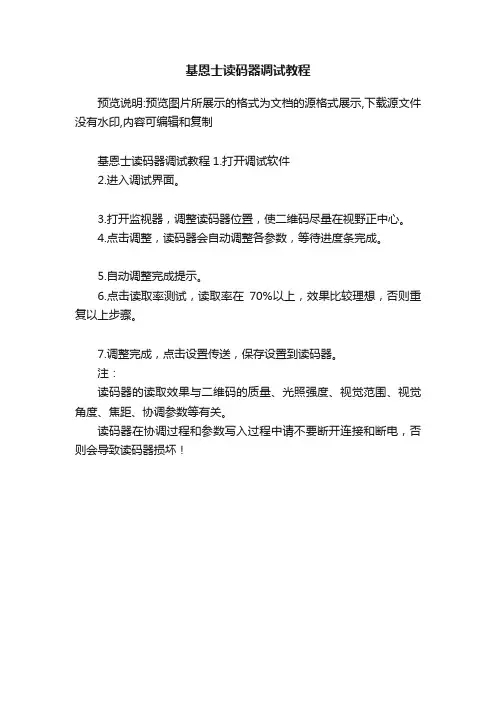
基恩士读码器调试教程
预览说明:预览图片所展示的格式为文档的源格式展示,下载源文件没有水印,内容可编辑和复制
基恩士读码器调试教程1.打开调试软件
2.进入调试界面。
3.打开监视器,调整读码器位置,使二维码尽量在视野正中心。
4.点击调整,读码器会自动调整各参数,等待进度条完成。
5.自动调整完成提示。
6.点击读取率测试,读取率在70%以上,效果比较理想,否则重复以上步骤。
7.调整完成,点击设置传送,保存设置到读码器。
注:
读码器的读取效果与二维码的质量、光照强度、视觉范围、视觉角度、焦距、协调参数等有关。
读码器在协调过程和参数写入过程中请不要断开连接和断电,否则会导致读码器损坏!。
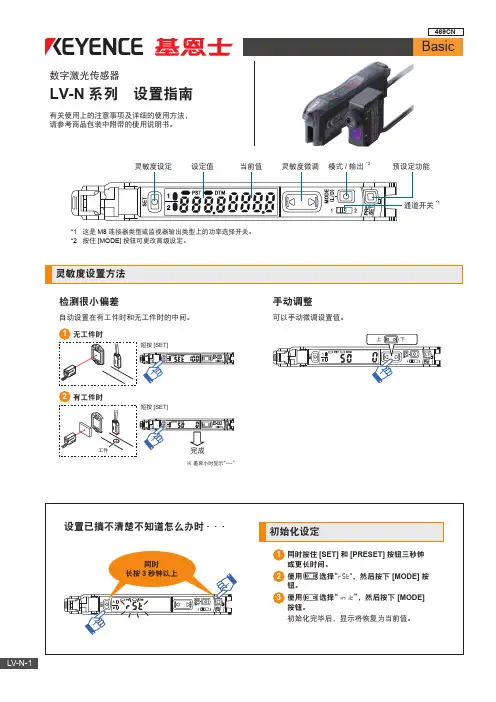
ATPA07VAA 视觉系统把持说明ATPA07VAA有4套控制系统,分辨是CFLCD视觉系统,CFPOL视觉控制系统,TFTLCD视觉控制系统,TFTPOL视觉控制系统。
本说明书就以CFPOL视觉系统为例讲解说明CCD调试。
1.0 开启电源后视觉系统自动进入开机画面,显示初始画面。
CCD1 CCD2状态区域偏移量CCD3初始画面中显示CCD1,CCD2,CCD3 三个相机的以后画面。
CCD1画面:显示相机1以后画面CCD2画面:显示相机2以后画面CCD3画面:显示相机3以后画面状态区域:显示正在进行拍摄的结果(OK:拍摄完成,RE:再次拍摄NG:拍摄毛病)偏移量:暗示拍摄结果输出的赔偿值。
1.1滑动遥控器介绍1号按键 FUNCTION (功能键)切换功能菜单的显示和非显示2号按键 ESCAPE (退出键)设按时前往前面一个界面或者退出3 号按键 TRIGGER (拍摄键) 一齐输入触发4号按键 SCREEN (屏幕键) 按顺序切换现在显示的画面的显示类别5 号按键VIEW (画面切换) 显示检查栏,切换画面的扩年夜/缩小,显示模式6 号按键 MENU (主菜单) 更改对话框菜单的浓度7号按键 (调试功能) 在流程编辑画面中切换通常显示/扩年夜显示1.2 进入把持权限按下按键1,弹出功能菜单对话框,移动光标至实用功能,进入对话框, OK 按键 7号按键RUN/STOP 键 光标按键选择用户帐号切换,弹出用户帐号切换对话框。
用户选择框中选择Administlator,用户密码是2222 。
点击OK,进入把持权限了。
1.3建立视觉模板视觉模板是视觉系统在生产中比对各种分歧位置产品的模板,所以建立模板是必须选择轮廓明晰,概略清洁的产品。
建立模板的产品必须放置在视觉图片的中央位置,便于视觉系统快速比对产品。
进入权限后,按遥控器反面7号按键,进入Main菜单。
一共有4步和选项,(STEP3和STEP4出厂设置OK不必更改)STEP1 相机设定点击STEP1,进入相机设定画面,可供选择每个相机的设定。
ATP-A07VA-A 视觉系统操作说明ATP-A07VA-A有4套控制系统,分别是CF-LCD视觉系统,CF-POL视觉控制系统,TFT-LCD视觉控制系统,TFT-POL视觉控制系统。
本说明书就以CF-POL视觉系统为例讲解说明CCD调试。
1.0 开启电源后视觉系统自动进入开机画面,显示初始画面。
CCD1 CCD2状态区域偏移量CCD3初始画面中显示CCD1,CCD2,CCD3 三个相机的当前画面。
CCD1画面:显示相机1当前画面CCD2画面:显示相机2当前画面CCD3画面:显示相机3当前画面状态区域:显示正在进行拍摄的结果(OK:拍摄完成,RE:再次拍摄NG:拍摄错误)偏移量:表示拍摄结果输出的补偿值。
1.1滑动遥控器介绍1号按键 FUNCTION (功能键)切换功能菜单的显示和非显示2号按键 ESCAPE (退出键) 设定时返回前面一个界面或者退出3 号按键 TRIGGER (拍摄键) 一齐输入触发4号按键 SCREEN (屏幕键) 按顺序切换现在显示的画面的显示类别5 号按键VIEW (画面切换) 显示查看栏,切换画面的扩大/缩小,显示模式6 号按键 MENU (主菜单) 更改对话框菜单的浓度7号按键 (调试功能) 在流程编辑画面中切换通常显示/扩大显示1.2 进入操作权限按下按键1,弹出功能菜单对话框,移动光标至实用功能,进入对话框, OK 按键 7号按键RUN/STOP 键 光标按键选择用户帐号切换,弹出用户帐号切换对话框。
用户选择框中选择Administlator,用户密码是2222 。
点击OK,进入操作权限了。
1.3建立视觉模板视觉模板是视觉系统在生产中比对各种不同位置产品的模板,所以建立模板是必须选择轮廓明晰,表面清洁的产品。
建立模板的产品必须放置在视觉图片的中央位置,便于视觉系统快速比对产品。
进入权限后,按遥控器背面7号按键,进入Main菜单。
一共有4步和选项,(STEP3和STEP4出厂设置OK不必更改)STEP1 相机设定点击STEP1,进入相机设定画面,可供选择每个相机的设定。
ATP-A07VA-A 视觉零碎操纵阐明之相礼和热创作ATP-A07VA-A有4套操纵零碎,分别是CF-LCD视觉零碎,CF-POL 视觉操纵零碎,TFT-LCD视觉操纵零碎,TFT-POL视觉操纵零碎.本阐明书就以CF-POL视觉零碎为例讲解阐明CCD调试.1.0 开启电源后视觉零碎自动进入开机画面,表现初始画面.CCD1 CCD2形态区域偏移量CCD3初始画面中表现CCD1,CCD2,CCD3 三个相机的当前画面.CCD1画面:表现相机1当前画面CCD2画面:表现相机2当前画面CCD3画面:表现相机3当前画面形态区域:表现正在进行拍摄的结果(OK:拍摄完成,RE:再次拍摄NG:拍摄错误)偏移量:暗示拍摄结果输入的抵偿值.1.1滑动远控器引见1号按键 FUNCTION (功能键)切换功能菜单的表现和非表现2号按键 ESCAPE (加入键)设定时前往后面一个界面或者加入3 号按键 TRIGGER (拍摄键) 一齐输入触发4号按键 SCREEN (屏幕键) 按顺序切换如今表现的画面的表现类别 5 号按键VIEW (画面切换) 表现检查栏,切换画面的扩大/减少,表现形式6 号按键 MENU (主菜单) 更改对话框菜单的浓度7号按键 (调试功能) 在流程编辑画面中切换通常表现/扩大表现1.2 进入操纵权限按下按键1,弹出功能菜单对话框,挪动光标至实勤奋能,进入对话框,选择用户帐号切换,弹出用户帐号切换对话框.用户选择框中选择Administlator,用户密码是2222 .点击OK ,进入操纵权限了.1.3 建立视觉模板 OK 按键 7号按键RUN/STOP 键 光标按键视觉模板是视觉零碎在消费中比对各种分歧地位产品的模板,以是建立模板是必须选择轮廓明晰,概况清洁的产品.建立模板的产品必须放置在视觉图片的地方地位,便于视觉零碎快速比对产品.进入权限后,按远控器反面7号按键,进入Main菜单.一共有4步和选项,(STEP3和STEP4出厂设置OK不必更改)STEP1 相机设定点击STEP1,进入相机设定画面,可供选择每个相机的设定.在此,选择相机1举例.快门速率(ms)相机感度根据图像的明晰程度,调理快门速率和相机感度,使图像轮廓表现明晰明了.STEP2 搜索设定搜索设定次要是建立模板,点击搜索设定,进入设定画面,有全部相机的设定,在此以相机1设定为例 .相机1设定分为三部分,相机1搜索设定(注:CF-LCD, TFT-LCD视觉零碎中有边沿搜索和轮廓搜索功能选择,CF-POL,TFT-POL 中只要边沿搜索设定.),相机1边沿设定(横边),相机1边沿设定(竖边).进入相机1搜索设定相机1搜索设定图像注册:在下拉列表中选择当前图像,点击图像注册,将当前视觉画面中的图像注册为相机模板.搜索范围:点击搜索范围,进当选定对话框,选择矩形圈中注册图像中要搜索的图像范围.搜索对象:即产品中的MARK特征的区域内 .进入搜索对象画面中,在检测范围下拉菜单中选择矩形,编辑矩形大小,圈中MARK特征区域.预处理:对搜索图像的预处理.(根据图像的明晰程度选择能否必要进行预处理)预处理有二值化,对比度转化,收缩,紧缩,模糊处理等方法,根据必要选择得当的方法.相机1边沿设定(横)相机1边沿设定(横):即对选定的MARK区域的MARK点的横边设定.设定内容包含范围设定,预处理和检测条件.范围设定:设定MARK点的横边的范围,用蓝色的矩形圈中非常分明的MARK特征.以便自动运转时对比特征的确定.若图像中有很多类似的MARK特征或者图像不明晰,可以选用屏蔽框把干扰的部分屏蔽.预处理:即对圈中的MARK点的横边范围做处理,消弭轮廓不明晰,毛刺突出,黑白不敷分明等.此处预处理方式和相机1搜索设定预处理方式相反.检测条件:即设定视觉零碎对每个产品的对比方式,次要检测方向和边沿方向.在下图中,蓝色矩形圈中MARK特征,设置检测方向是有下到上,在图像中的颜色是白色过度到黑色,故我们设置的边沿方向是由明到暗.相机1边沿设定(竖边)设定和相机1边沿设定(横边)相反.选项:选项中次要设定判别公差/偏移和画面表现判别公差是指视觉操纵零碎的操纵精度操纵在一个什么范围内.偏移公差是指视觉操纵零碎中人工添加的一个偏移量.画面表现是指表现器中画面的表现方式.(出厂都设置为连续)。
SR751读码枪的使用李方辉2015.7.11前言:本文档主要讨论基恩士SR-750的使用方法,涉及如下元器件一、IP设置1 打开AutoID Network Navigator2.若读码器IP地址没有分配点击下图的”IP”图标进行IP分配.3 单击[ 监视器] 按钮。
您可以通过查看实时扫描图像确认条码的位置。
使用右侧的“亮度调整条”调整亮度。
确定条码位置后,按“监视器”按钮完成设置。
4 单击[ 调整] 按钮。
根据条码自动设置最合适的扫描条件。
使用参数库注册设置,操作完成。
5.修改profinet名称:读码器在”AutoID Network Navigator”中的Profinet中设置的设备名称必须与Step7 中的名称与IP地址设置一致。
若选择数据握手,则编程序稍微复杂些,否则编写程序简单二、IO地址介绍:主要信号如下:A.Q9.0 Operation instruction Control Bits;Read Request。
读取开始请求。
B. I9.1 Busy Status bits;TRG Busy;读取中信号C. I10.0 Complete status bits;Read Complete;读取动作完成通知。
I11.0 Read Failure 读取错误通知D.QW352+6 = QW358 开始的为数据长度;QW360开始才是真正的数据。
E.Q10.0 Completion Clear Control bits; Read Complete clear 读取完成区域。
F.Q8.1:Result Data Latch。
结果数据更新许可。
G.Q8.7: Error Clear. 错误清除。
(发送缓存中储存的结果数据)三.动作流程3.1 未使用数据握手协议时:3.2:使用握手协议时。
基恩士lkgd500控制器说明书篇一:基恩士LKGD500是一款先进的控制器,被广泛应用于各种工业自动化系统中。
本说明书将详细介绍该控制器的功能和操作方法。
1. 控制器概述:基恩士LKGD500控制器采用先进的技术和设计,具有高性能、稳定性和可靠性。
它采用了先进的处理器和操作系统,可以实现快速的数据处理和响应速度。
2. 功能特点:2.1 多输入输出:基恩士LKGD500控制器具有多个数字输入和输出端口,可以连接多种传感器和执行器,实现多种功能。
2.2 高精度控制:该控制器配备了高分辨率的模拟输入和输出,可以实现精确的控制和测量。
2.3 多通信接口:基恩士LKGD500控制器支持多种通信接口,包括以太网、RS232和RS485,可以方便地与其他设备进行数据交换和通信。
2.4 多种控制算法:该控制器支持多种控制算法,包括比例控制、积分控制和微分控制,可以根据实际需求进行调整和优化。
3. 操作方法:3.1 连接设备:将传感器和执行器连接到控制器的输入输出端口。
确保连接正确并稳固。
3.2 配置参数:根据实际需求,通过控制器的操作界面或者软件工具,配置控制器的参数,包括输入输出设置、通信设置和控制算法设置等。
3.3 编写程序:使用控制器的编程语言或者编程工具,编写控制程序,定义控制逻辑和算法。
3.4 测试和调试:将控制器连接到电源,启动控制器,并进行测试和调试,确保控制器正常工作和达到预期的控制效果。
3.5 运行和监控:控制器开始运行后,可以通过控制器的操作界面或者监控软件,实时监测控制器的运行状态和输出结果。
通过阅读本说明书,用户可以全面了解基恩士LKGD500控制器的功能和操作方法,为其在工业自动化系统中的应用提供指导和支持。
同时,用户也可以根据具体需求,进一步深入学习和应用该控制器的高级功能和技术。
篇二:基恩士LKGD500控制器是一款先进的控制系统,专为机械设备和工业自动化应用而设计。
它具有强大的功能和灵活的操作性,可以有效地提高生产效率和优化设备运行。
基恩士读码器调试教程1.打开调试软件
2.进入调试界面。
3.打开监视器,调整读码器位置,使二维码尽量在视野正中心。
4.点击调整,读码器会自动调整各参数,等待进度条完成。
5.自动调整完成提示。
6.点击读取率测试,读取率在70%以上,效果比较理想,否则重复以上步骤。
7.调整完成,点击设置传送,保存设置到读码器。
注:
读码器的读取效果与二维码的质量、光照强度、视觉范围、视觉角度、焦距、协调参数等有关。
读码器在协调过程和参数写入过程中请不要断开连接和断电,否则会导致读码器损坏!。